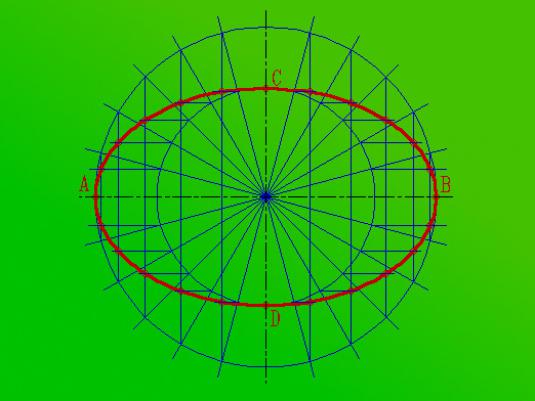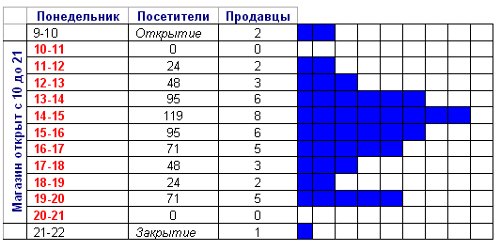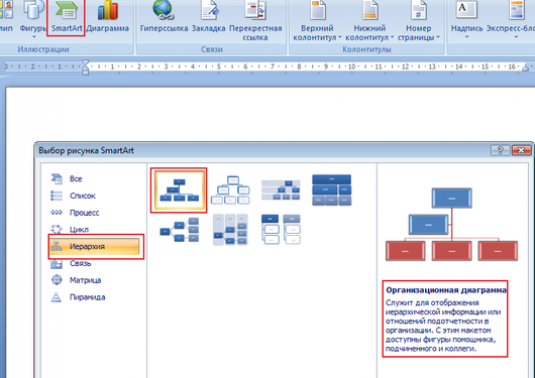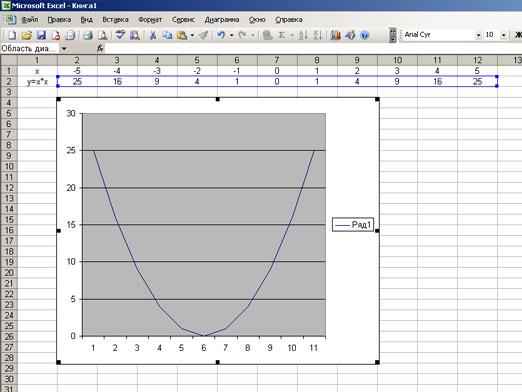כיצד ליצור לוח זמנים?

צפה בסרטון
כיצד ליצור לוח זמנים?


חברות רבות מעדיפות לארגן עבודה עםנתונים טבלאיים באמצעות אקסל. לעתים קרובות, לשם בהירות, יש צורך ליצור מגוון רחב של גרפיקה. בעזרת כלי תוכנית מיוחדת לעשות את זה פשוט מאוד. המאמר שלנו יעזור לך להבין את השאלה כיצד ליצור תרשים ב- Excel.
יצירת תרשים
- ראשית, ליצור קובץ חדש ולהזין את הנתונים לתוכו, אשר ישמשו כדי לבנות את הנתונים כשולחן.
- בחר את מערך הנתונים שבאמצעותו נבנה את התרשים.
- לחץ על הכרטיסייה "הוספה". בחלק האמצעי שלה תמצאו בלוק המוקדש דיאגרמות. כאן אנחנו מיד לבחור את סוג שאנחנו צריכים מן אלה המוצעים: היסטוגרמה, גרף, קו, עם אזורים, מנוקד. אם אתה צריך גרף סטנדרטי בצורת שורה שבורה, בחר את "גרף" פריט.
- בתפריט הנפתח, בחר את מראה התרשים, תוך התמקדות בסמלים.
- התרשים מוצג באופן אוטומטי על המסך. על האבסיסה יפורטו שמות העמודים, על ציר הציר - המספרים המספריים של ערכי השורות. ערכי הקווים עצמם מוצגים בצורה של קווים מעוקלים.
- אם אתה מרוצה מההופעה של התרשים, שמור את המסמך, אחרת התחל לערוך אותו.
- לחץ על לחצן העכבר השמאלי פעם אחת בתרשים. סרגל הכלים העליון מציג כלים לעבודה עם התרשים. בחלקו השני יש סמל שיסייע לשנות את הערכים במקומות: על האבסיסה יידחו שמות השורות, וערכי העמודות יוצגו בצורה של קווים שבורים. בבלוק השלישי ניתן לבחור פריסה לשינוי המראה של התרשים. דוגמאות של הבלוק הרביעי יעזור לשנות במהירות את ערכת הצבעים של התרשים.
- ניתן גם לערוך פרטיםרכיבי הגרף: כל שורה, מקרא, שם. לשם כך, לחץ על הפריט שבו אתה מעוניין ובחר את הפריטים שברצונך לשנות מהתפריט הנפתח.
עבודה עם דיאגרמות בתוכנית זו היא סבירה מאוד. לכן זה כל כך קל ליצור גרף ב- Excel.
אם אתה רוצה ליצור גרף פונקציה, לאחר מכןלקרוא את המאמר כמו ב- Excel, לבנות פונקציה גרף. במקרה שאתה צריך ליצור גרף ב- Word, לקרוא את ההוראה מהמאמר כיצד לבנות גרף ב- Word.